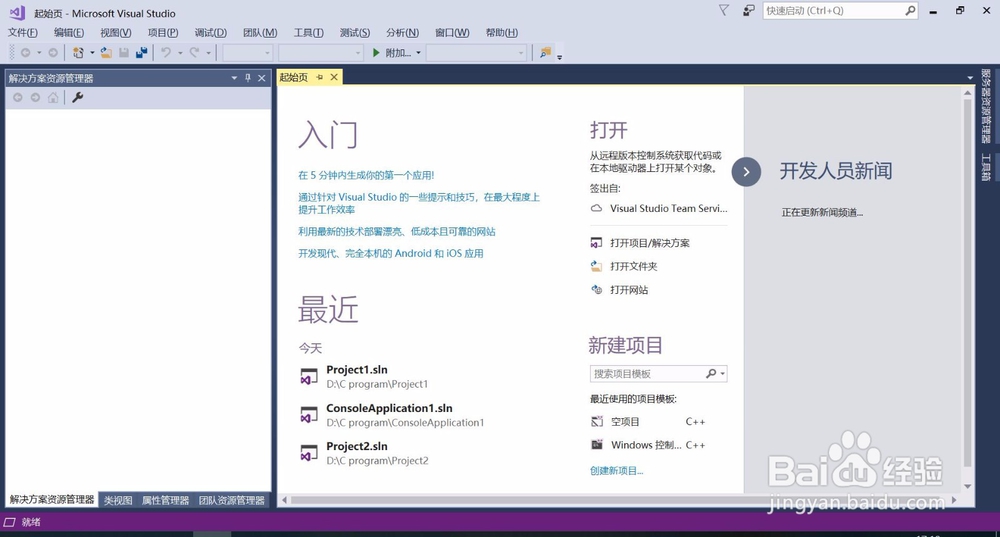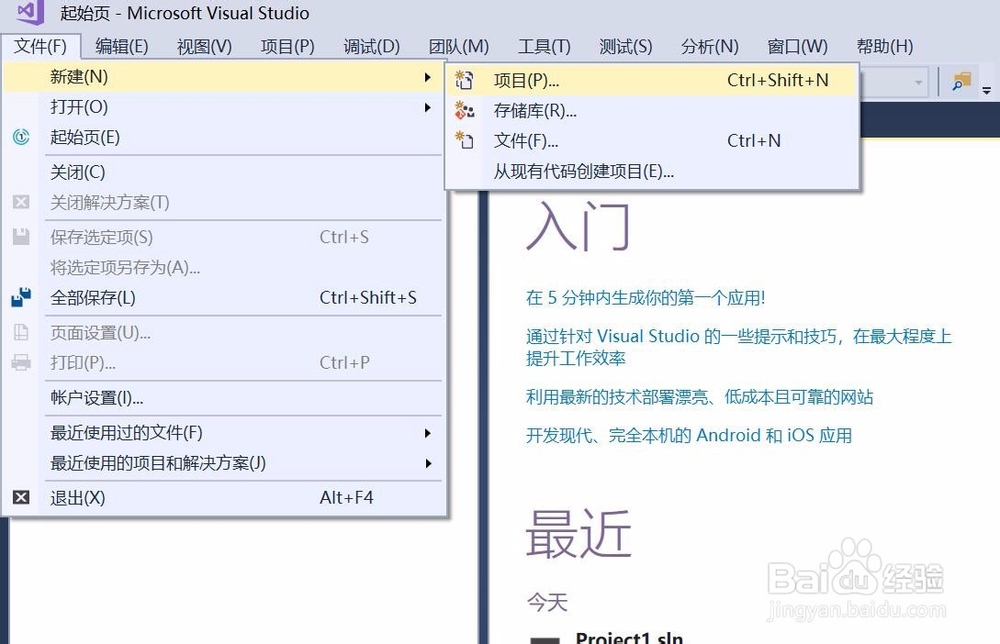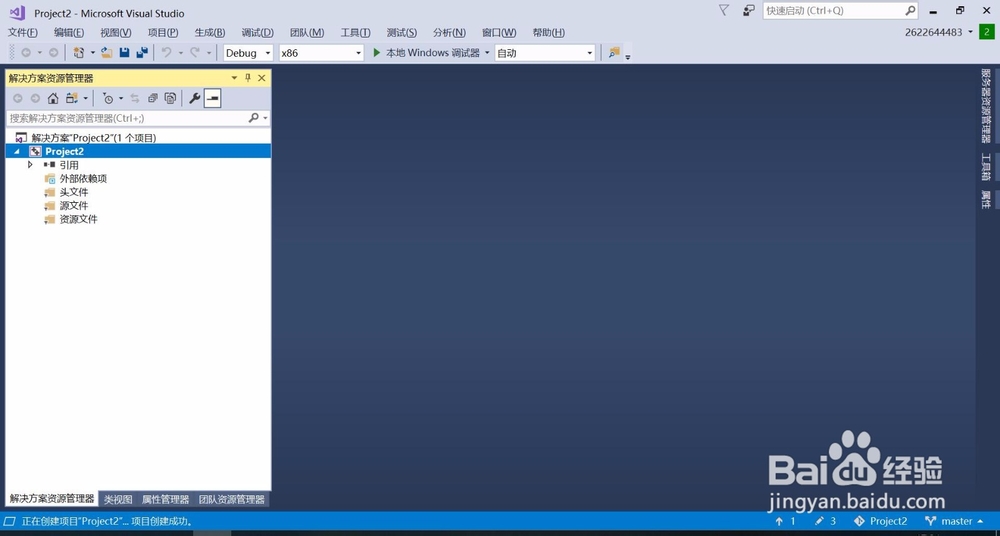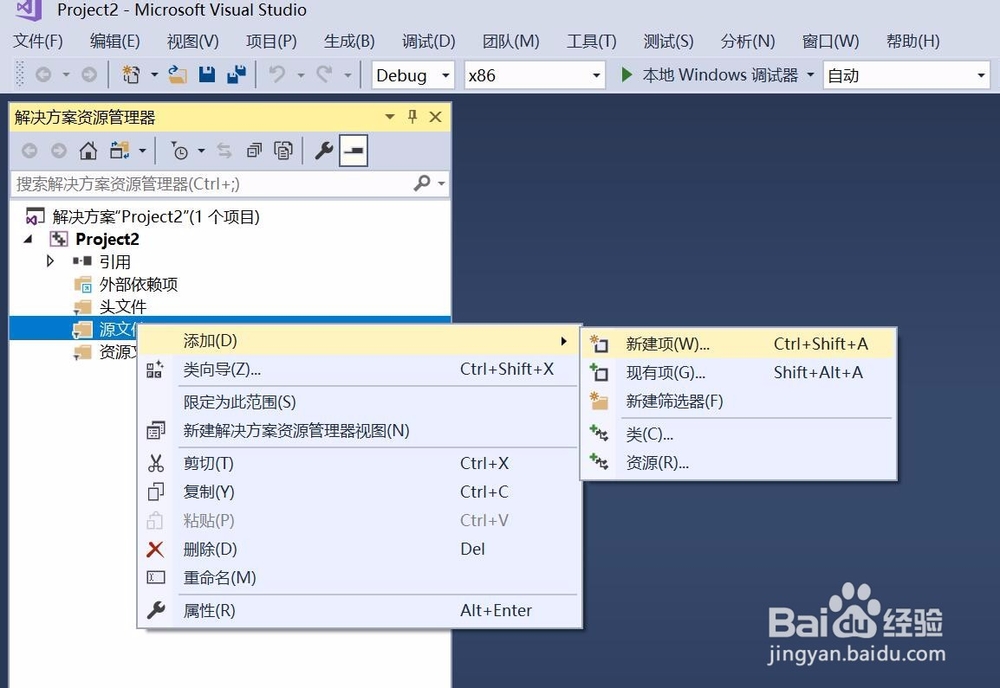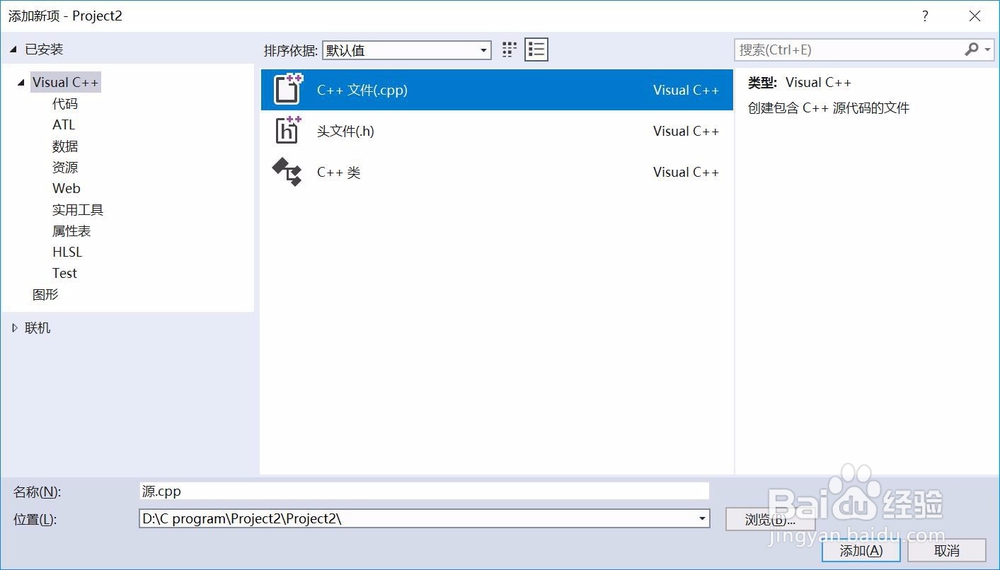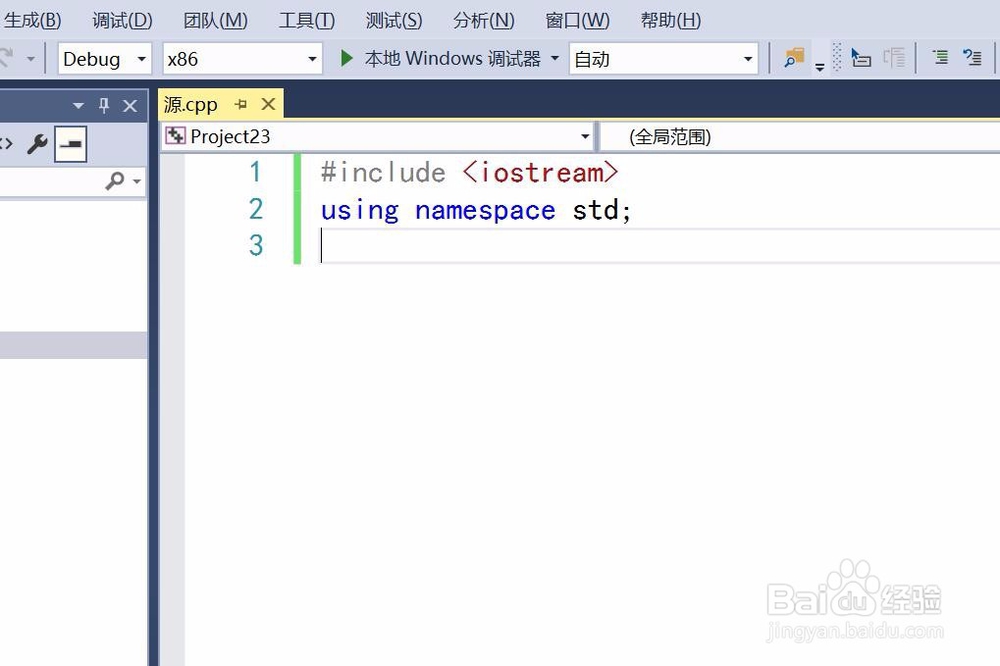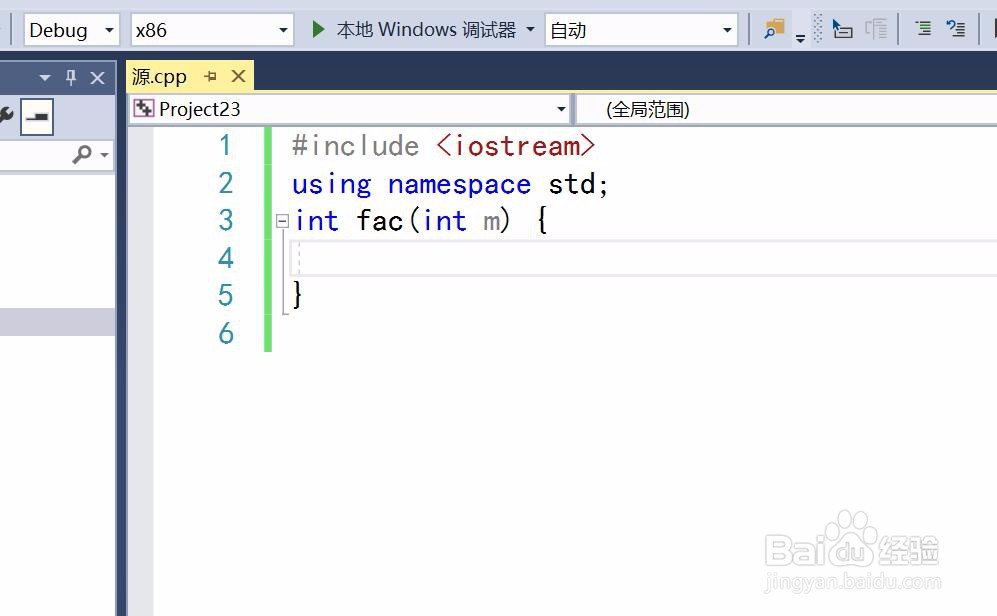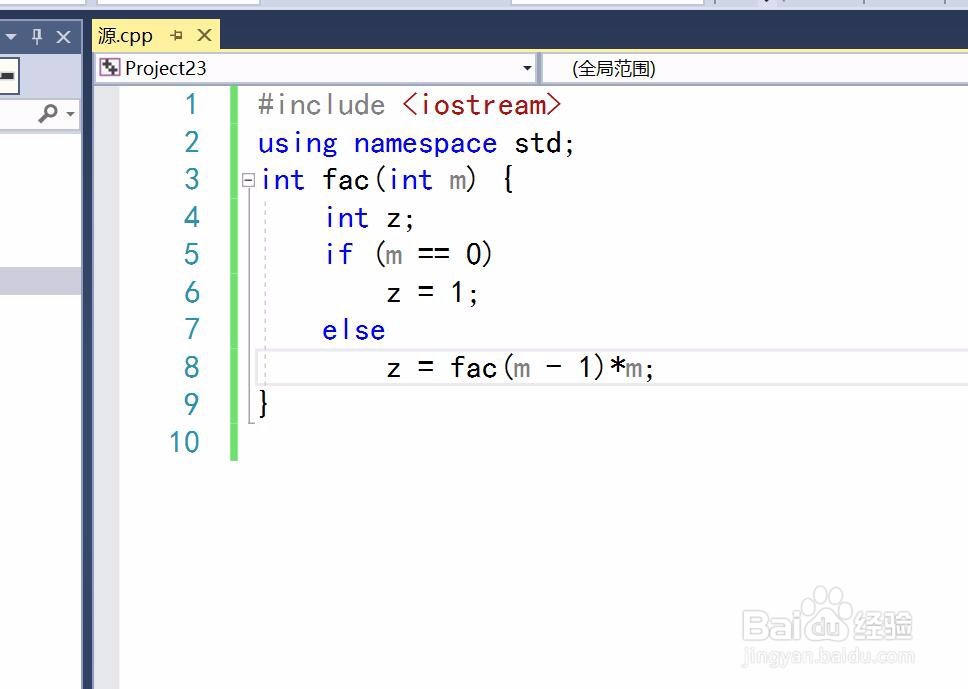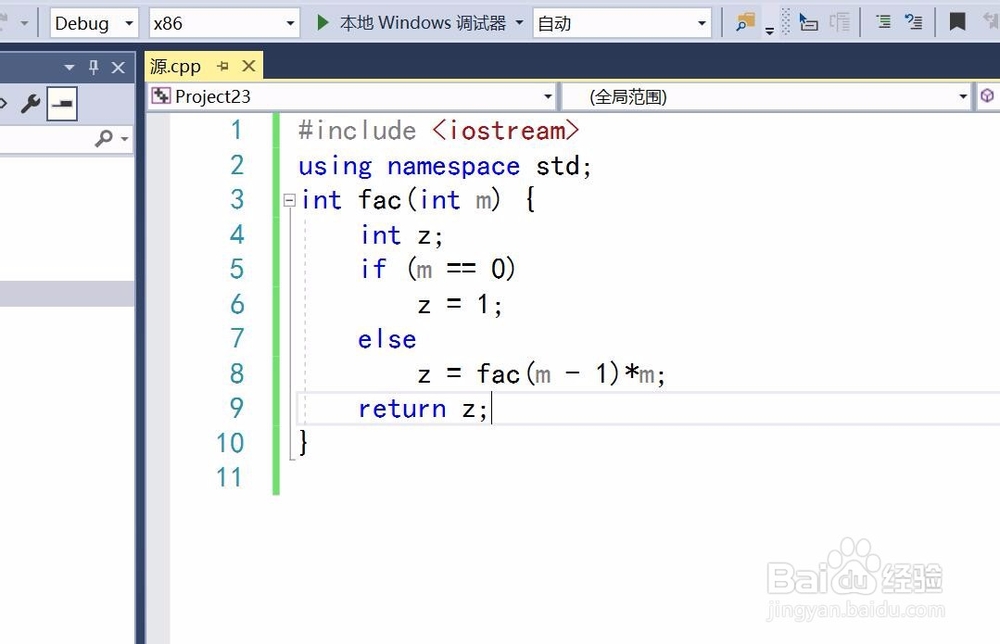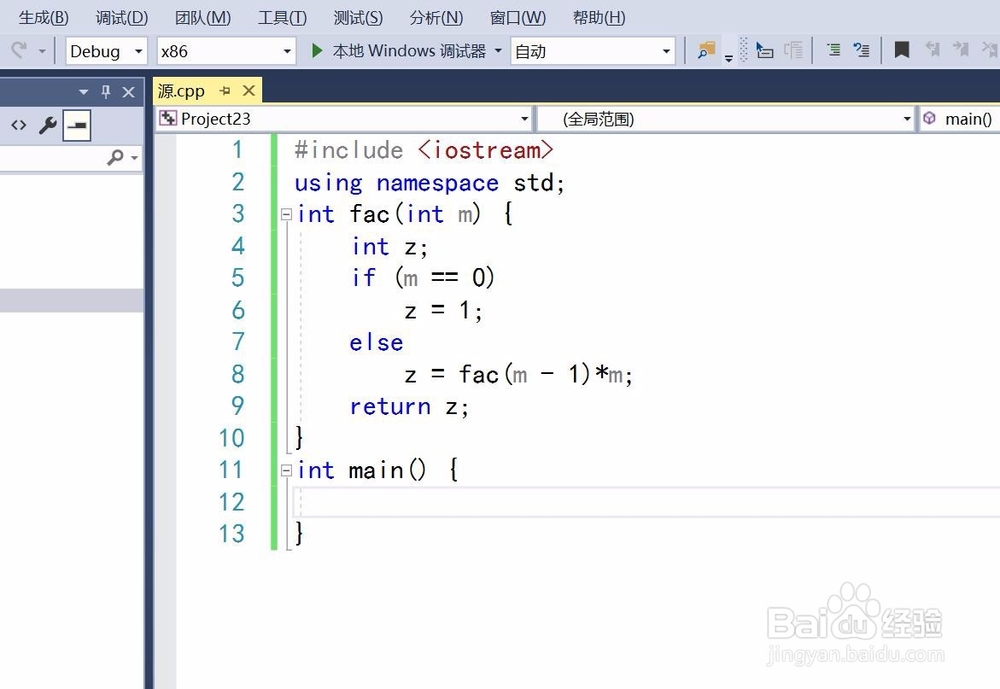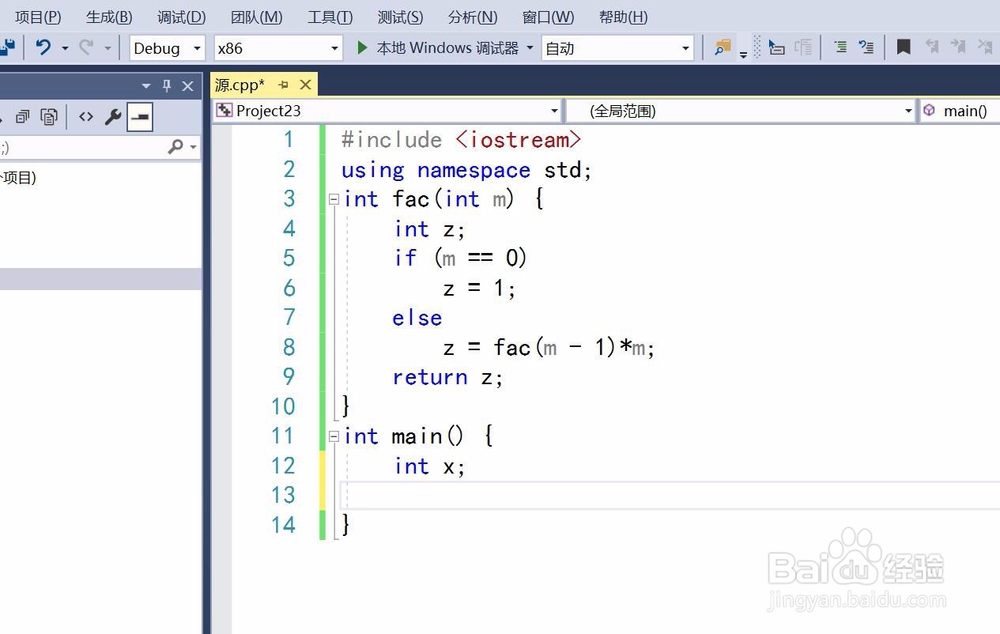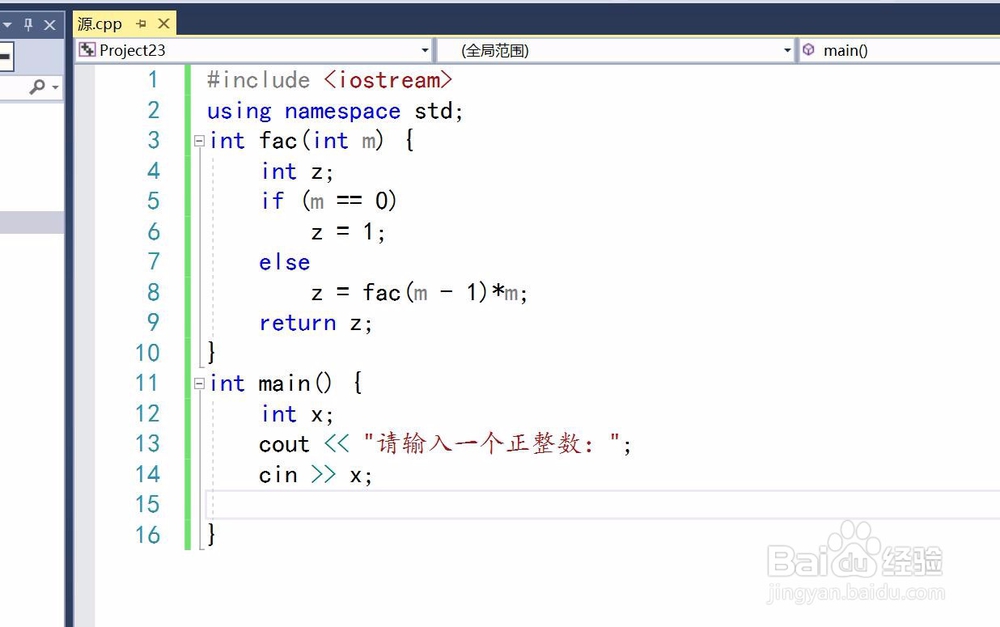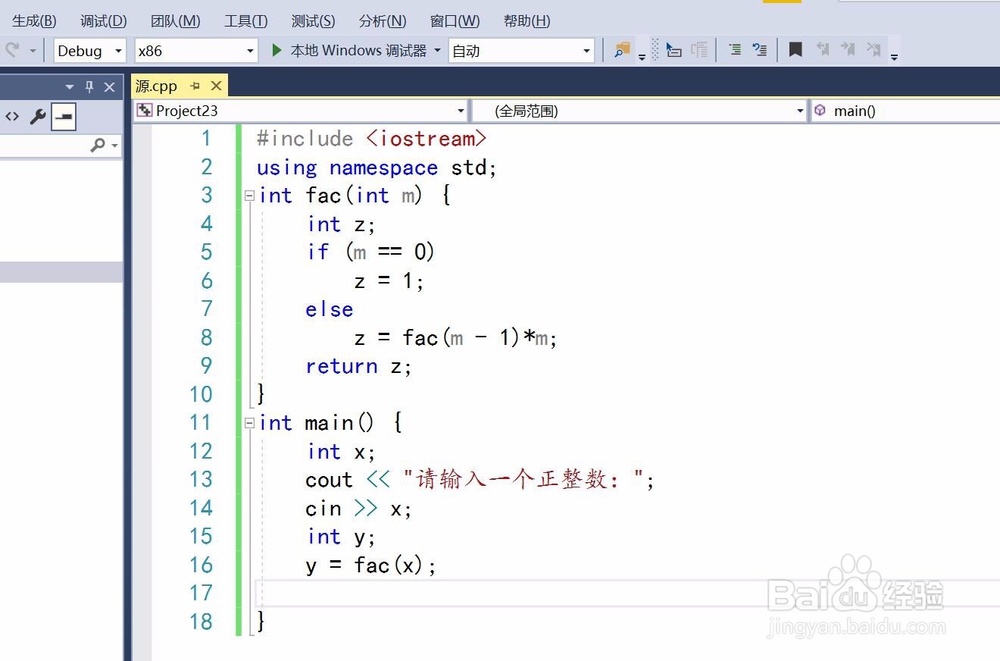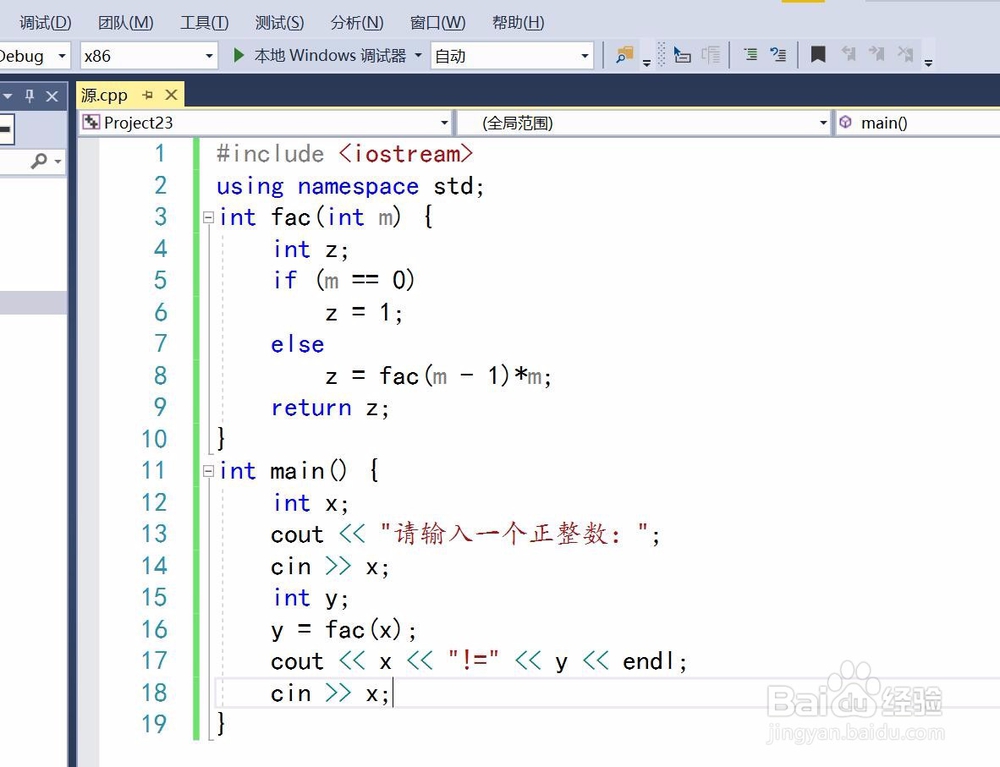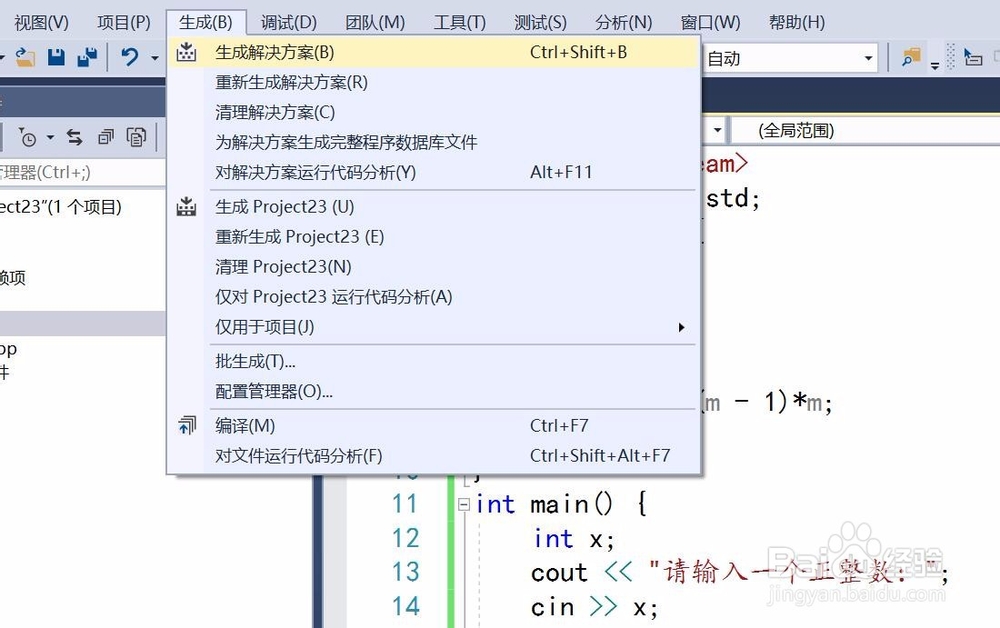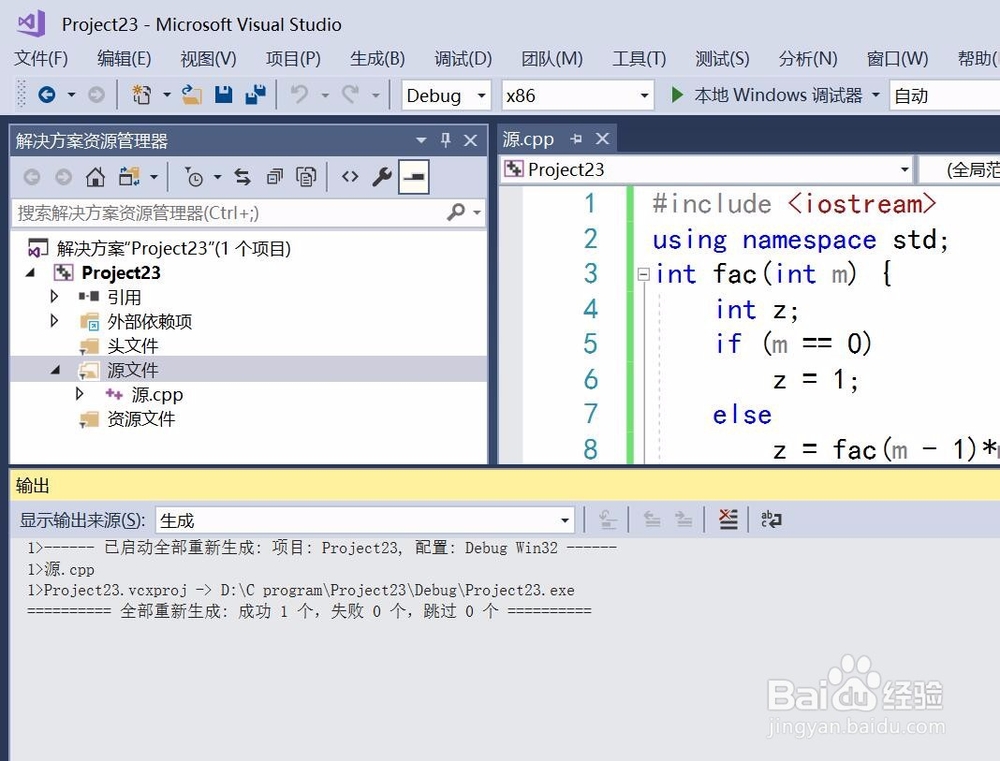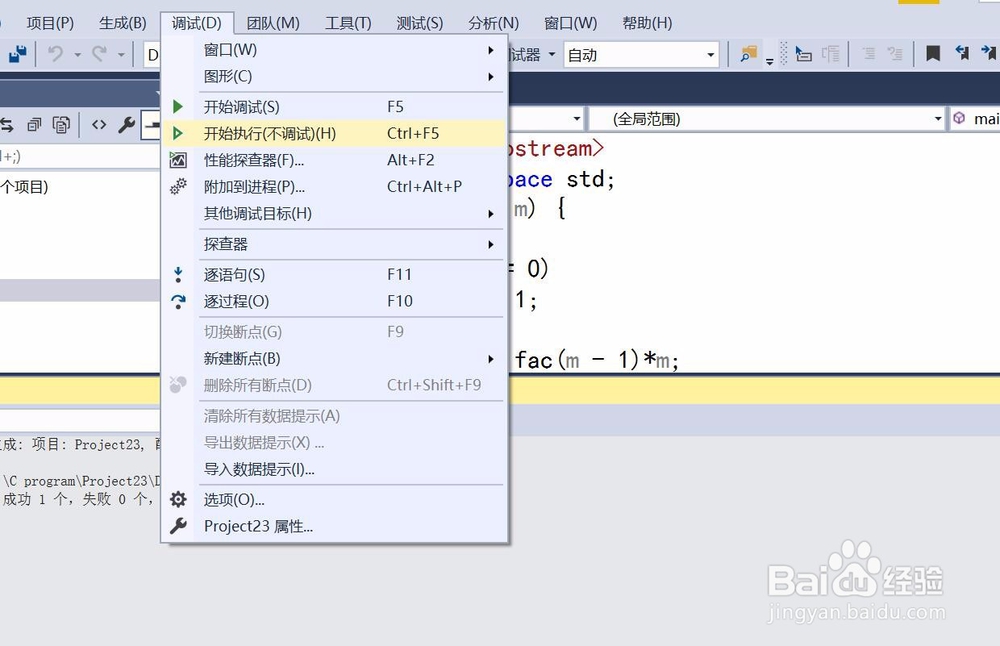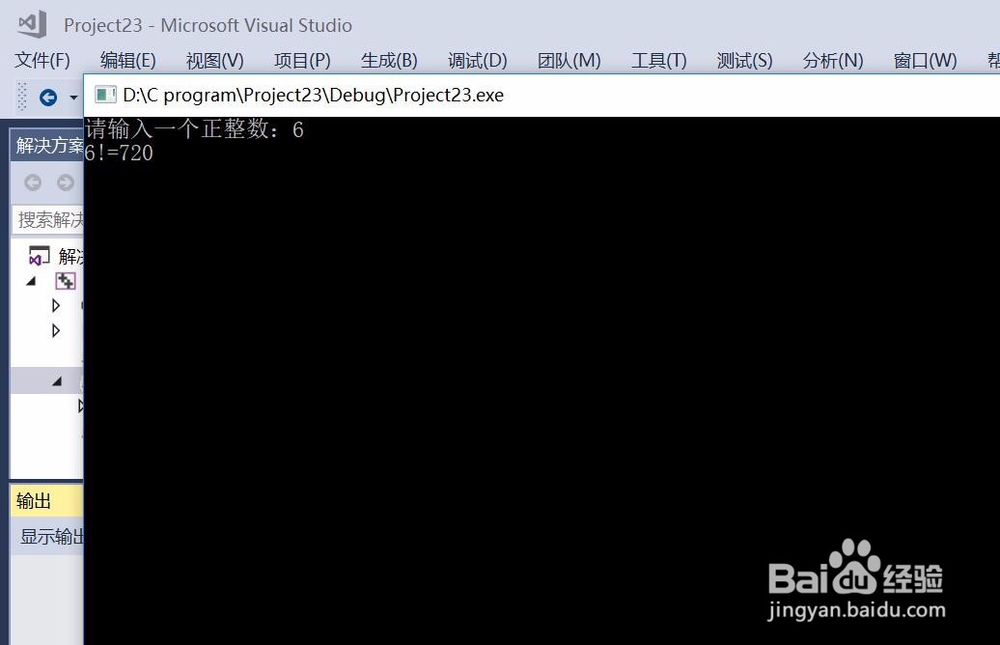用visual studio创建计算阶乘的C++程序(递归)
1、第一步,双击visual studio软件的图标,打开该开发工具;点击工具栏“文件”,会显示一个菜单,选择“新建”,然后选择新显示菜单的“项目”。
2、第二步,选择“项目”后,会显示一个窗口,选择“常规”中的空项目,点击“确定”。会显示该项目。
3、第三步,将鼠标放置在屏幕左侧的“源文件”上,点击右键,弹出菜单栏,选择“添加”->“新建项";在新弹出的窗口中,选择”C++源文件“,点击”确定“,会显示一个编辑器。
4、第四步,在编辑器中输入:#include <iostream>using namespace std;表示引入预处理指令,以及针对命名空间的指令。
5、第五步,在编辑器中输入:int fac(int m) {}创建一个函数fac(),用来专门求解阶乘。
6、第六步,在编辑器函数fac()中输入:int z; if (m == 0) z = 1;罕铞泱殳 else z = fa艘早祓胂c(m - 1)*m; return z;使用递归算法,求解某数的阶乘,并将结果返回。
7、第七步,在编辑器中输入代码:int main(){}创建一个主函数。
8、第八步,在主函数中输入代码:int x;创建一个整型变量,用来接受数据。
9、第九步,在编辑器中输入:cout << "请输入一个正整数:"; cin >> x;使用cout和cin语句,输入一个正整数,存储在变量x中。
10、第十步,在编辑器中输入:int y; y = fac(x);调用函数fac(),计算某数的阶乘。
11、第十一步,在编辑器中输入:cout << x << "!屏顿幂垂=" << 烤恤鹇灭y << endl; cin >> x;第一行表示输出阶乘的计算结果,第二行可以保持显示程序窗口。
12、第十二步,点击工具”生成“,选中弹出菜单栏的”生成解决方案“,如果生成成功,会有显示。
13、第十三步,点击工具”调试“,选择弹出菜单栏的”开始执行“,就可以运行该程序了,输入一个正整数,对这个计算整数阶乘的c++程序进行测试。